vérifié et testé le 20/05/15
Présentation
Nous vous guiderons tout au long de l'installation de LEMP sur votre serveur Fedora 22 dans ce tutoriel.
LEMP est simplement un ensemble de logiciels composé de 4 composants. L (Linux) est le cœur de la plate-forme, qui soutiendra les autres composants. E(Nginx) sera utilisé pour le service Web. M(MariaDB) sera utilisé pour la gestion de la base de données et P(PHP) sera le langage de programmation, faisant de la plateforme un LEMP.
Prérequis
Un serveur cloud avec Fedora 22 déjà installé (qui prendra en charge l'aspect L(Linux) de l'installation LEMP). Si vous n'avez pas de serveur, pourquoi ne pas lancer un serveur Fedora 22 à partir d'Atlantic.Net en moins de 30 secondes.
Installer NGINX dans Fedora 22
Installez NGINX avec la commande suivante :
dnf install nginx
Démarrez le service NGINX avec la commande suivante :
systemctl start nginx
Configurez NGINX pour qu'il démarre au redémarrage du système :
systemctl enable nginx
Vous devrez également ajouter les règles de pare-feu suivantes pour laisser les ports HTTP et HTTPS traverser le pare-feu local. Exécutez les commandes suivantes pour les ajouter au pare-feu :
firewall-cmd --set-default-zone=public firewall-cmd --permanent --zone=public --add-service=http firewall-cmd --permanent --zone=public --add-service=https firewall-cmd --reload
Vous pouvez ensuite vérifier l'état de nginx en exécutant :
systemctl status nginx
NGINX est maintenant installé sur votre serveur et peut être vérifié en saisissant ce qui suit avec votre ADRESSE IP sur votre navigateur. De plus, tous les fichiers de configuration sont fournis sur la page.
Si vous ne connaissez pas votre adresse IP, vous pouvez utiliser la commande suivante pour la saisir :
ifconfig
Vous devriez obtenir une sortie semblable à celle-ci :
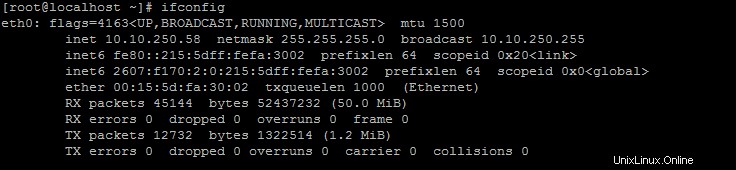
Utiliser ifconfig pour afficher l'adresse IP
Dans ce serveur, notre adresse IP affiche 10.10.250.58, nous mettrons donc dans notre navigateur, http://10.10.250.58 et obtiendrons la page suivante :
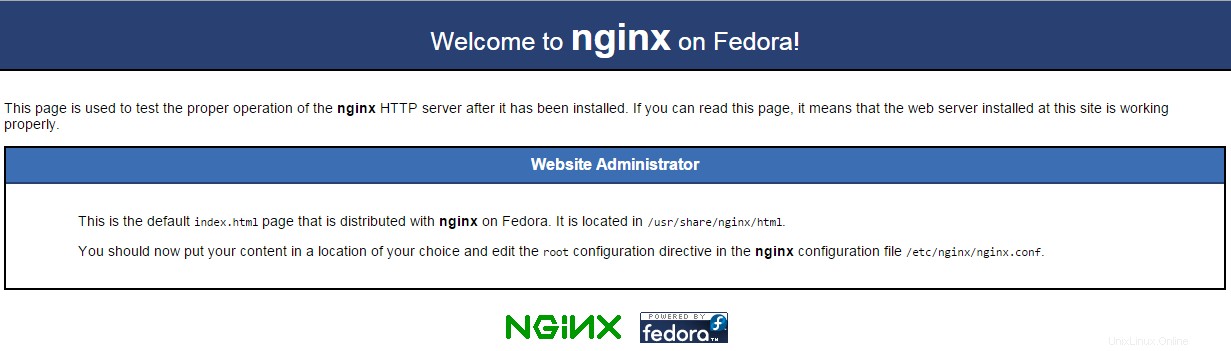
Page par défaut de Nginx
Installer MariaDB sur Fedora 22
Installez MySQL avec la commande suivante pour commencer l'installation :
dnf install mariadb-server
Démarrez le service avec la commande suivante
systemctl start mariadb
Pour que MariaDB démarre au démarrage, exécutez la commande suivante :
systemctl enable mariadb
Vous pouvez ensuite vérifier l'état de MariaDB pour vous assurer qu'il est en cours d'exécution en utilisant la commande :
systemctl status mariadb
Définissez le mot de passe racine de MariaDB et sécurisez MariaDB avec la commande suivante :
mysql_secure_installation
Tout d'abord, vous serez invité à entrer le mot de passe root MariaDB. Puisque nous avons installé MariaDB et n'avons pas défini de mot de passe root, vous devez le laisser vide et appuyer sur Entrée. Il vous sera ensuite demandé si vous souhaitez définir le mot de passe root. Entrez 'Y' pour oui, puis créez un mot de passe de votre choix.
Remarque :Ensuite, vous serez invité à répondre à une série de questions. Tapez Y pour oui sur chacun d'eux. Voir la capture d'écran ci-dessous :
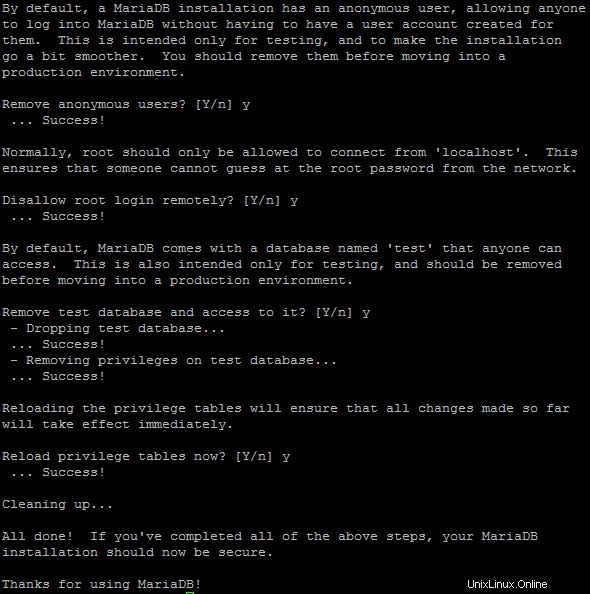
Série de questions pour sécuriser MariaDB
Installer PHP sur Fedora 22
Installez PHP avec la commande suivante pour commencer l'installation :
dnf install php php-mysql php-fpm
Nous voudrons faire un changement de configuration de sécurité dans php.ini. Ouvrez php.ini avec votre éditeur de texte :
nano /etc/php.ini
Vous devrez rechercher la ligne suivante ; cgi.fix_pathinfo=1. Une fois là, supprimez le point-virgule et changez la valeur de '1' à '0'.

Fichier de configuration PHP.ini
Ce changement garantira que vous n'êtes pas victime d'un exploit bien connu dans l'environnement Nginx. Cela change la façon dont les fichiers PHP sont interprétés.
Démarrez php-fpm avec la commande suivante :
systemctl start php-fpm
Pour vous assurer qu'il démarre au démarrage, exécutez ce qui suit :

Fichier de configuration PHP.ini
systemctl enable php-fpm
Pour vérifier l'état et vous assurer que php-fpm est en cours d'exécution :
systemctl status php-fpm
Nous devrons redémarrer Nginx avant de tester PHP avec tous les changements de configuration.
systemctl restart nginx
Nous sommes maintenant prêts à tout tester. Nous allons créer un script PHP simple pour tester le tout. Le chemin d'accès pour ajouter le script php se trouve au même endroit que le fichier index.html que nous avons vu lors de l'installation de Nginx. Le chemin est /usr/share/nginx/html/ . Nous allons ouvrir un nouveau fichier sous ce chemin appelé test.php en exécutant la commande suivante.
nano /usr/share/nginx/html/test.php
Insérez le code suivant dans l'espace :
<?php phpinfo(); ?>
Enregistrez et quittez.
Dans votre navigateur, accédez à http :// ip.ad.dre.ss/test.php et vous verrez des informations sur votre installation PHP.
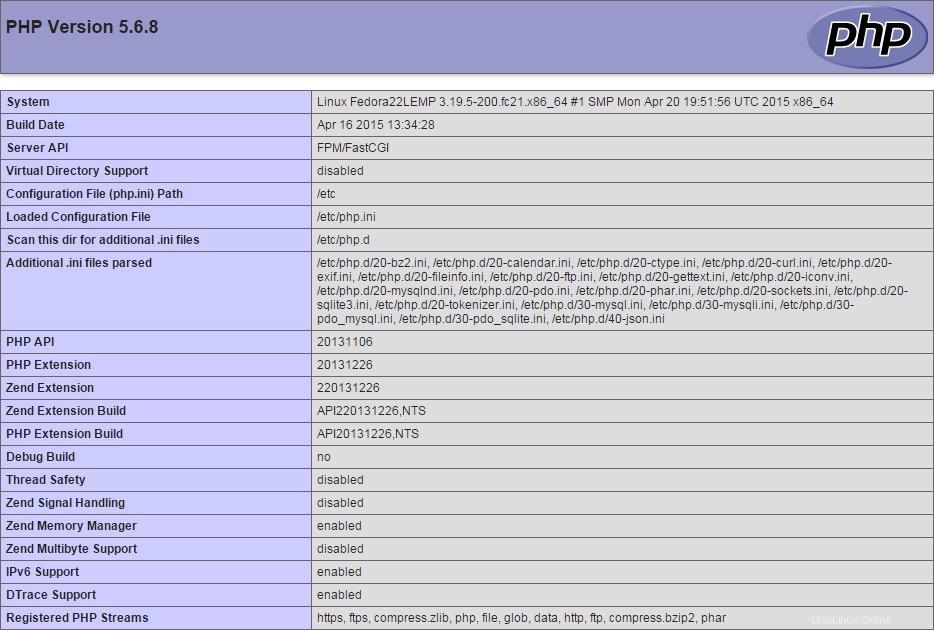
Page d'informations PHP
Puisque vous avez testé le fonctionnement de PHP, vous souhaiterez supprimer le test.php de votre serveur, en affichant publiquement vos informations PHP.
rm /usr/share/nginx/html/test.php
Vous pouvez également afficher ces informations détaillées sur votre installation PHP en exécutant "php -i".
Toutes nos félicitations! Vous venez d'installer LEMP sur votre serveur Fedora 22. Revenez nous voir pour toute nouvelle mise à jour !
En savoir plus sur nos services d'hébergement VPS et le prix de l'hébergement VPS.